DDR爱好者之家 Design By 杰米
过程也比较简单,重点是制作光束部分,可以运用自己所学的方法制作出一些光束,然后把光束组合起来构成放射效果即可。
最终效果

1、新建一个800 * 800像素的文档,选择渐变工具,颜色设置如图1,由画布中心向边缘拉出径向渐变,效果如图2。

<图1>

<图2>
2、新建一个图层,把前景颜色设置为白色。选择多边形工具,在属性栏设置相关参数如图3。然后按住Shift 键由画布中心拉出图4所示的图形。
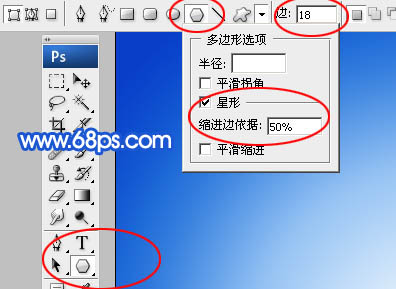
<图3>

<图4>
3、把刚才得到的图形栅格化图层。确保图形在画布中心位置(按Ctrl + A 全选,按Ctrl + X 剪切,按Ctrl + V 粘贴,经过这几步操作图形就会居中)。然后执行:滤镜 > 模糊 > 径向模糊,参数设置如图5,确定后可以再按Ctrl + F 加强几次,然后把得到的效果复制几层加强效果,如图6。
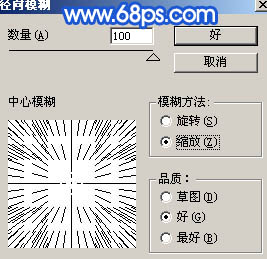
<图5>

<图6>
4、下面再来制作几条长的光束。新建一个图层,选择椭圆选框工具拉出图7所示的椭圆选区,按Ctrl + ALt + D 羽化25个像素后填充白色。按Ctrl + T 变形处理,稍微压扁并拉长一点,如图8,角度稍微拉45度斜角,效果如图9。如果光线感觉不够自然可以加上图层蒙版,用黑色画笔稍微修饰一下。
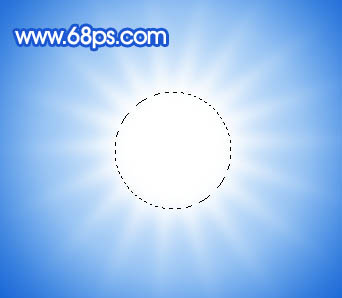
<图7>
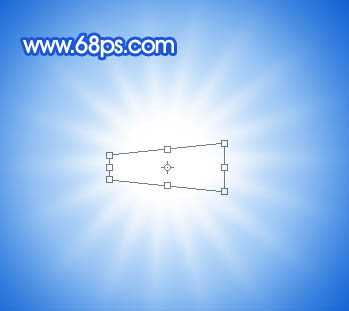
<图8>

<图9>
5、把得到的光束复制一层,选择菜单:编辑 > 变换 > 垂直翻转,然后适当放好位置,效果如下图。

<图10>
上一页12 下一页 阅读全文
最终效果

1、新建一个800 * 800像素的文档,选择渐变工具,颜色设置如图1,由画布中心向边缘拉出径向渐变,效果如图2。

<图1>

<图2>
2、新建一个图层,把前景颜色设置为白色。选择多边形工具,在属性栏设置相关参数如图3。然后按住Shift 键由画布中心拉出图4所示的图形。
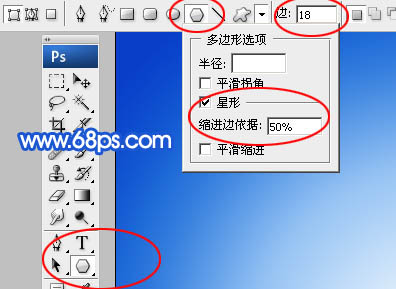
<图3>

<图4>
3、把刚才得到的图形栅格化图层。确保图形在画布中心位置(按Ctrl + A 全选,按Ctrl + X 剪切,按Ctrl + V 粘贴,经过这几步操作图形就会居中)。然后执行:滤镜 > 模糊 > 径向模糊,参数设置如图5,确定后可以再按Ctrl + F 加强几次,然后把得到的效果复制几层加强效果,如图6。
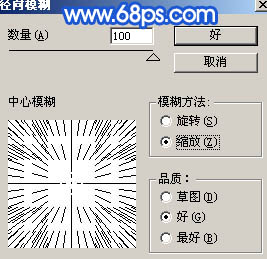
<图5>

<图6>
4、下面再来制作几条长的光束。新建一个图层,选择椭圆选框工具拉出图7所示的椭圆选区,按Ctrl + ALt + D 羽化25个像素后填充白色。按Ctrl + T 变形处理,稍微压扁并拉长一点,如图8,角度稍微拉45度斜角,效果如图9。如果光线感觉不够自然可以加上图层蒙版,用黑色画笔稍微修饰一下。
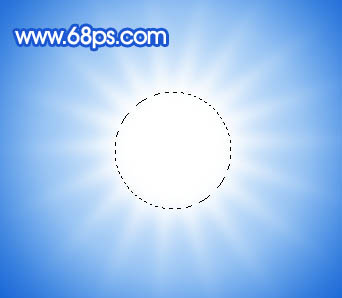
<图7>
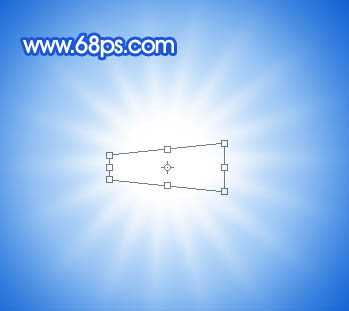
<图8>

<图9>
5、把得到的光束复制一层,选择菜单:编辑 > 变换 > 垂直翻转,然后适当放好位置,效果如下图。

<图10>
上一页12 下一页 阅读全文
DDR爱好者之家 Design By 杰米
广告合作:本站广告合作请联系QQ:858582 申请时备注:广告合作(否则不回)
免责声明:本站资源来自互联网收集,仅供用于学习和交流,请遵循相关法律法规,本站一切资源不代表本站立场,如有侵权、后门、不妥请联系本站删除!
免责声明:本站资源来自互联网收集,仅供用于学习和交流,请遵循相关法律法规,本站一切资源不代表本站立场,如有侵权、后门、不妥请联系本站删除!
DDR爱好者之家 Design By 杰米
暂无评论...
更新日志
2025年02月21日
2025年02月21日
- 小骆驼-《草原狼2(蓝光CD)》[原抓WAV+CUE]
- 群星《欢迎来到我身边 电影原声专辑》[320K/MP3][105.02MB]
- 群星《欢迎来到我身边 电影原声专辑》[FLAC/分轨][480.9MB]
- 雷婷《梦里蓝天HQⅡ》 2023头版限量编号低速原抓[WAV+CUE][463M]
- 群星《2024好听新歌42》AI调整音效【WAV分轨】
- 王思雨-《思念陪着鸿雁飞》WAV
- 王思雨《喜马拉雅HQ》头版限量编号[WAV+CUE]
- 李健《无时无刻》[WAV+CUE][590M]
- 陈奕迅《酝酿》[WAV分轨][502M]
- 卓依婷《化蝶》2CD[WAV+CUE][1.1G]
- 群星《吉他王(黑胶CD)》[WAV+CUE]
- 齐秦《穿乐(穿越)》[WAV+CUE]
- 发烧珍品《数位CD音响测试-动向效果(九)》【WAV+CUE】
- 邝美云《邝美云精装歌集》[DSF][1.6G]
- 吕方《爱一回伤一回》[WAV+CUE][454M]
